Como usar um smartphone Android como roteador de internet
Nem sempre é possível ter acesso a uma rede Wi-Fi pública em todos os lugares que você vai, o que torna o 3G/4G bem útil. É claro que isso não se aplica a aparelhos portáteis como notebook e tablets sem entrada para um cartão SIM. Felizmente, é possível usar os dados móveis do seu smartphone e repassar um sinal Wi-Fi rápido para outros dispositivos. Para isso, basta configurar o smartphone como um roteador de internet.
Isso facilita bastante a vida de quem precisa de internet em vários dispositivos em qualquer lugar. Outro ponto positivo é que é algo bem simples de configurar e usar em qualquer celular com o Android 7 ou superior. Você pode conferir nosso tutorial sobre como usar o smartphone como roteador de Wi-Fi logo abaixo!
Como funciona o roteador através do smartphone?
Usar um smartphone como roteador pode parecer algo complicado à primeira vista. Até porque não é um recurso tão explorado assim pela maioria dos usuários do Android.
Felizmente, basta saber que ele funciona exatamente como o roteador de internet que você possui em casa. Ele pega seu sinal de internet, neste caso os dados móveis do 3G ou 4G, e os transmite via Wi-Fi a outros dispositivos.
Você poderá nomear a sua rede, criar uma senha e até ocultá-la se quiser mais privacidade e segurança. Todos esses passos serão explicados devidamente no tutorial a seguir!
Configurar seu smartphone como roteador de Wi-Fi
Como mencionamos, o processo de configuração funciona em qualquer Android moderno (da versão 7 para cima). O tutorial abaixo foi realizado no Android 9, então alguns menus podem aparecer diferentes no seu smartphone, mas as opções em si são sempre as mesmas.
Para começar, abra as configurações do seu smartphone e clique na opção “Rede e internet”.
Em seguida, clique na opção “Roteador Wi-Fi e conexão (tethering) para prosseguir. Essa opção pode aparecer com um texto levemente diferente dependendo do seu Android, mas sempre terá parte do “Roteador Wi-Fi” para saber identificá-la.
Agora, nós temos que escolher que tipo de conexão queremos usar. Não há muitas dúvidas, já que só queremos transmitir o sinal de internet para outros dispositivos. Clique em “Roteador Wi-Fi” para seguirmos em frente.
No próximo passo, nós iremos simplesmente clicar no botão ao lado de “Desativado”. Isso fará a opção do roteador ser ativada na mesma hora.
Com isso feito, já dá para utilizar seu smartphone como roteador de internet. A única coisa que falta é o ajuste de algumas configurações da sua rede.
Segurança do roteador do smartphone
Isso é opcional, mas pode deixar sua rede mais segura e fora do alcance de outras pessoas. Em “Nome do roteador Wi-Fi”, você pode nomear a sua rede para o quiser, por exemplo.
Em “Segurança”, você escolhe o tipo de medida que protegerá a sua rede. Na opção de “Senha do roteador Wi-Fi”, você pode criar uma senha que deverá ser digitada em qualquer aparelho que queira usar a rede.
Por fim, se clicar em “Ocultar meu dispositivo”, ele não aparecerá na lista de redes Wi-Fi de ninguém. Sugerimos que faça isso apenas depois de conectar o seu dispositivo na sua rede.
Basicamente, você deve tratar essa rede como qualquer outra rede Wi-Fi. Faça sua senha, mude o nome dela e tente ter o máximo de segurança para evitar possíveis “ladrões” de internet.
De resto, seu uso é bem simples e a opção de roteador pode ser ativada e desativada em qualquer momento que precisar.
E se o roteador de Wi-Fi não funcionar?
Caso seu Android seja da versão 7 para acima, a opção do roteador sempre aparecerá. No caso de você seguir todos os passos acima e não conseguir se conectar à internet com outro dispositivo através desta rede, há algumas coisas que você pode checar.
Primeiro, certifique-se que a sua rede 3G ou 4G está funcionando apropriadamente. Para isso, basta usá-la em seu smartphone, ao acessar uma página na internet ou um app online.
Se estiver tudo certo, reinicie seu smartphone Android ou o dispositivo que estiver tentando conectar à internet. No geral, esse simples ato resolve pequenos problemas com a internet.
Por fim, também cheque se seu smartphone está devidamente atualizado. Algum erro ou bug pode ser o culpado do seu problema com o roteador do Android e pode ter sido resolvido em um update recente.
Gostou das dicas?
Deu para aproveitar as nossas dicas para aprender como configurar e usar seu smartphone como roteador de internet? Não esqueça de deixar seu comentário nos dizendo o que achou das dicas e se conseguiu realizar o procedimento em seu Android.
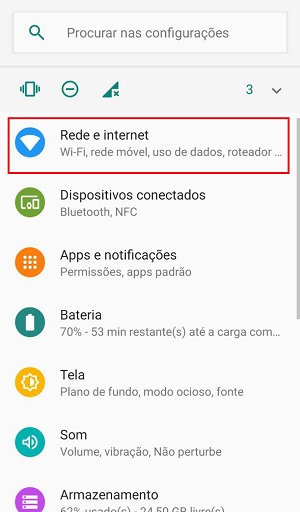
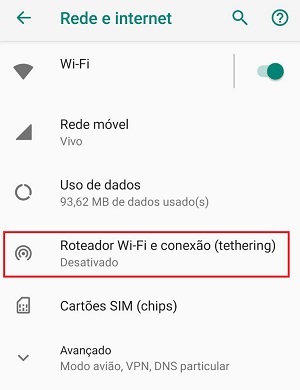
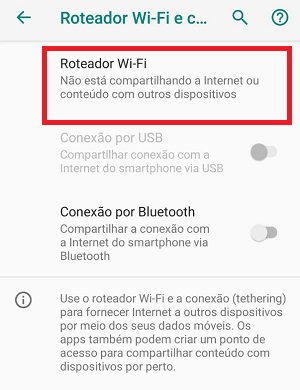
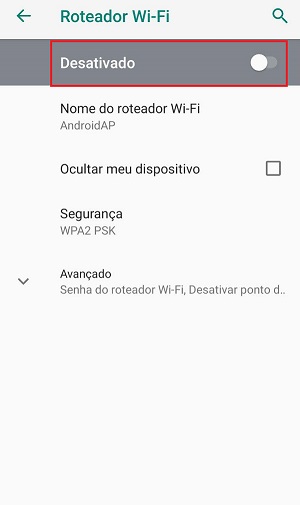
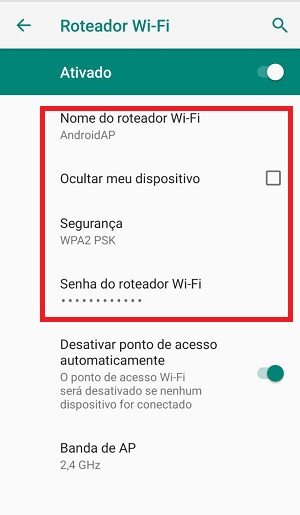




![18 Sites e Apps para desenhar online no PC [Grátis em 2023]](https://bunny-wp-pullzone-e5uf8op2hb.b-cdn.net/wp-content/uploads/2023/04/18-Sites-e-Apps-para-desenhar-online-no-PC-Gratis-em-2023-150x150.jpg)